Comment fusionner des fichiers FLV à l'aide des meilleures fusions vidéo en ligne et hors ligne
FLV est un format de fichier utilisé par Adobe Flash Player et Adobe Air. Ce format de fichier est courant pour de nombreux éditeurs et utilisateurs vidéo car il stocke des flux audio et vidéo synchronisés sur Internet. De plus, des tonnes de vidéos sur Internet sont intégrées à l'extension .flv, ce qui en fait un format standard. Et si vous souhaitez fusionner des vidéos FLV afin de pouvoir en faire une seule, nous avons une solution pour vous. Dans cet article, vous connaîtrez les outils qui vous aideront sans effort à apprendre comment fusionner des fichiers FLV.

Partie 1. Comment fusionner des fichiers FLV à l'aide d'un outil ultime
Même si de nombreuses fusions vidéo sont disponibles sur Internet, toutes ne prennent pas en charge les formats de fichiers FLV. Nous avons recherché des applications logicielles prenant en charge le format de fichier FLV et pouvant vous aider à fusionner facilement des vidéos FLV.
Tipard Convertisseur Vidéo Ultime est un convertisseur vidéo populaire pour de nombreux éditeurs vidéo. Ce n'est pas seulement un convertisseur de fichiers ; il possède de nombreuses fonctionnalités distinctes, telles que la fusion vidéo, le recadrage et l'amélioration. Et en ce qui concerne les formats de fichiers qu'il prend en charge, il prend en charge plus de 500 formats, notamment FLV, MP4, MOV, MKV, AVI, WEBM, VOB, etc. De plus, il possède une interface utilisateur simple, ce qui en fait un outil convivial pour les débutants. Ce qui est encore plus impressionnant à propos de cet outil, c'est qu'il vous permet de fusionner deux vidéos ou plus. En plus de cela, il prend en charge les vidéos 4K, 5K, 8K et HD, vous n'avez donc pas à vous soucier de la résolution de votre vidéo. Par conséquent, suivez le guide simple ci-dessous si vous souhaitez utiliser Tipard Video Converter Ultimate pour combiner des fichiers FLV.
Comment fusionner des fichiers FLV à l'aide de Tipard Video Converter Ultimate :
Étape 1Tout d’abord, vous devez télécharger le Tipard Convertisseur Vidéo Ultime en cliquant sur le Télécharger bouton ci-dessous. Suivez le processus d'installation et exécutez l'application.
Étape 2Une fois l'application ouverte, accédez à Boîte à outils panneau et sélectionnez le Fusion vidéo option.
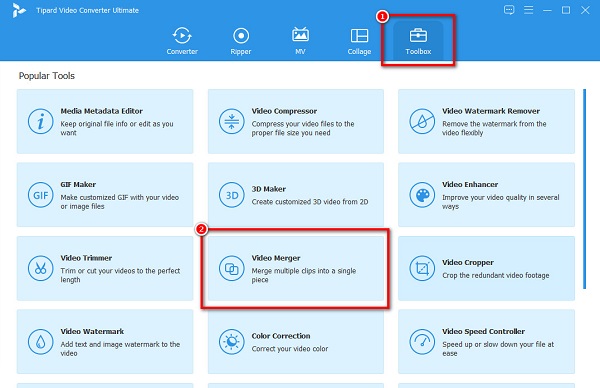
Étape 3Ensuite, cliquez sur le + bouton de signature pour télécharger le premier fichier FLV que vous souhaitez fusionner.
Une autre façon d'importer votre vidéo consiste à drag and drop votre vidéo au + boîte à enseigne.
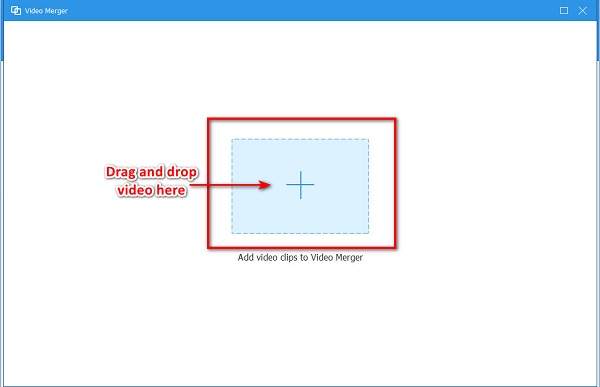
Étape 4Vous verrez l'aperçu de votre première vidéo. Pour télécharger une autre vidéo à fusionner, cliquez sur le + signe à côté de la première vidéo que vous avez téléchargée.
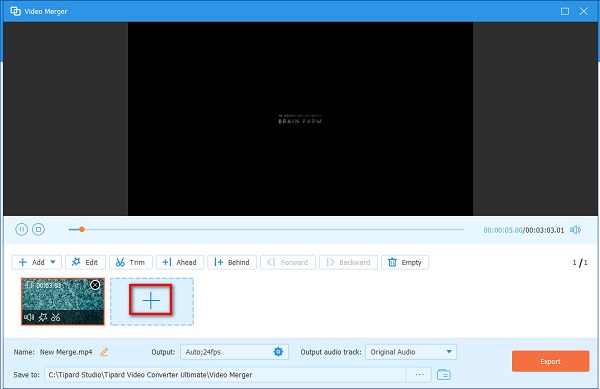
Optionnel. Si vous souhaitez ajouter plus de vidéos à fusionner, cliquez sur le bouton signe + pour télécharger des vidéos. Si ce n'est pas le cas, passez à l'étape suivante.
Étape 5Vous pouvez éditer, découper et repositionner vos vidéos à l'aide des options d'édition sous l'aperçu de votre vidéo. Une fois que vous êtes satisfait de la sortie, cliquez sur le Exportations bouton pour enregistrer votre vidéo.
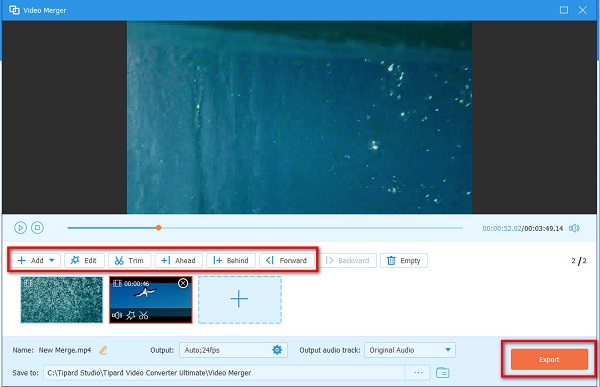
Et c'est tout! En suivant le guide ci-dessus, vous pouvez facilement combiner des fichiers FLV avec cet excellent fusion vidéo.
Partie 2. Utilisation de Format Factory pour joindre des fichiers FLV
Il existe également un outil gratuit que vous pouvez utiliser pour fusionner des vidéos FLV. Si vous êtes un utilisateur Windows, vous pouvez fusionner des vidéos à l'aide de cet outil gratuit.
Format Factory est une application gratuite qui vous permet de fusionner, convertir, diviser, découper et extraire des audios et des vidéos. Il a une interface logicielle facile à utiliser et c'est gratuit.
De plus, il fonctionne avec de nombreux formats de fichiers, tels que FLV, MKV, WMV, 3GP, VOB, MPG, MP4, etc. De plus, cette fusion vidéo gratuite vous assure qu'elle est sûre à utiliser. De plus, il dispose d'une interface de traitement rapide, ce qui vous permet de gagner du temps en utilisant cet outil. Cependant, cela peut entraîner un risque de perte de qualité de vos vidéos. Néanmoins, la Format Factory vaut toujours la peine d'être essayée.
Comment joindre des fichiers FLV à l'aide d'un logiciel gratuit :
Étape 1Téléchargez Format Factory sur votre ordinateur et lancez l'application.
Étape 2Allez à Video Joiner et Mux pour fusionner les fichiers FLV sur l'interface principale.
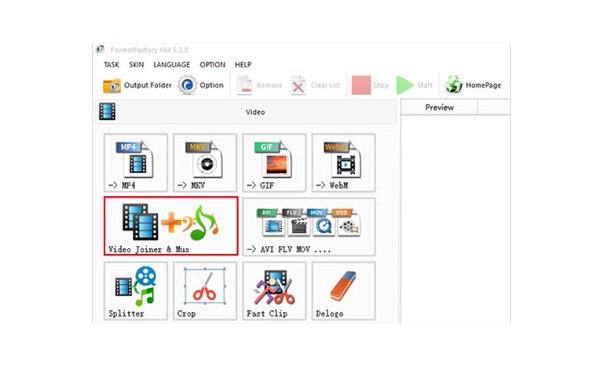
Étape 3Ensuite, importez par lots vos fichiers FLV en cliquant sur le Ajouter des fichiers bouton. Vous pouvez découper vos vidéos en cliquant sur le Agrafe bouton lorsque vos vidéos sont téléchargées.
Étape 4Ensuite, cliquez sur le Paramètres de sortie pour choisir le format de sortie que vous souhaitez avoir votre vidéo.
Étape 5Lorsque vous avez terminé de régler les paramètres de sortie, cliquez sur le OK bouton pour revenir à l'interface principale. Et puis, cliquez sur le Accueil bouton pour commencer à fusionner vos fichiers FLV. De plus, vous pouvez utiliser cette méthode pour combiner des fichiers AVI.
Partie 3. Comparaison entre ces deux méthodes
Si vous n'êtes toujours pas sûr de l'application logicielle de fusion vidéo que vous utiliserez, nous vous aiderons à comprendre. Alors, lisez cette partie inclusivement pour avoir une connaissance plus approfondie de ces outils.
| Fonctionnalités: | Tipard Convertisseur Vidéo Ultime | Format Factory |
|---|---|---|
| Disponibilité | Disponible sur tous les navigateurs multimédias, comme Windows, Mac et Linux | Disponible sur Windows |
| Facile à utiliser. |  |
 |
| Formats de fichiers pris en charge | Prend en charge plus de 500 formats, y compris FLV, MKV, MOV, M4V, AVI, VOB, etc. | Prend en charge les formats les plus standard, tels que MP4, MKV, AVI, FLV, etc. |
| Peut fusionner deux ou plusieurs vidéos |  |
 |
| Peut fusionner des vidéos sans perte |  |
 |
Maintenant que vous connaissez une comparaison plus détaillée de ces deux applications, vous pouvez maintenant choisir les applications de fusion vidéo que vous souhaitez utiliser. Mais si vous êtes un utilisateur Mac ou un utilisateur Linux, vous ne pouvez pas utiliser Format Factory.
Partie 4. FAQ sur la fusion de fichiers FLV
Pouvez-vous fusionner des vidéos à l'aide de VLC Media Player ?
Oui. Votre VLC Media Player peut vous aider à fusionner des vidéos. Suivez les étapes ci-dessous pour savoir comment procéder.
Ouvrez le VLC sur votre appareil, puis cliquez sur Ouvrir plusieurs fichiers.
Cliquez + Ajouter bouton sous Déposez votre dernière attestation dans le panneau Ouvrir un média.
Puis cliquez sur le Convertir / Enregistrer bouton, et sélectionnez Convertir.
Cliquez Explorer et sélectionnez l'emplacement de votre vidéo.
Enfin, cliquez sur le Épargnez bouton pour enregistrer votre vidéo fusionnée.
Les fichiers FLV sont-ils toujours pris en charge ?
Les fichiers FLV sont toujours pris en charge avec l'utilisation de Flash Player. De nombreux passionnés de vidéo utilisent encore ce format de fichier pour télécharger des vidéos sur Internet.
Puis-je utiliser HandBrake pour fusionner des fichiers FLV ?
Malheureusement, HandBrake n'a pas de fonctionnalité permettant de fusionner des vidéos. Les seules fonctionnalités dont il dispose sont le recadrage, la conversion, l'ajout de sous-titres et le réglage de l'audio et de la vidéo.
Conclusion
Maintenant que tu as appris comment fusionner des fichiers FLV en un seul, c'est maintenant en vous quelle méthode ou quel outil vous allez utiliser. Toutes les applications logicielles ci-dessus peuvent vous aider à fusionner des fichiers FLV. Cependant, tous ne disposent pas de fonctionnalités d'édition avancées et ne produisent pas une sortie de haute qualité. Donc, si vous souhaitez utiliser une fusion vidéo qui produit des sorties de grande qualité qui ne gâchent pas la qualité de vos vidéos, téléchargez Tipard Convertisseur Vidéo Ultime maintenant.







